PowerToys, bộ công cụ hữu ích của Microsoft, đã trở thành một phần không thể thiếu đối với nhiều người dùng Windows mong muốn tối ưu hóa trải nghiệm làm việc. Ra đời từ thời Windows 95 với 15 công cụ ban đầu, PowerToys đã liên tục phát triển và bổ sung hàng loạt tính năng mới trong suốt ba thập kỷ qua. Với số lượng công cụ ngày càng đồ sộ, việc cập nhật và khám phá những tính năng mới đôi khi trở nên khó khăn. Bài viết này sẽ giới thiệu 4 công cụ PowerToys mới và nổi bật nhất được bổ sung trong năm qua, chắc chắn sẽ giúp nâng cao đáng kể hiệu suất làm việc của bạn.
1. PowerRename: Đổi Tên Hàng Loạt File Dễ Dàng
Được bổ sung vào tháng 7 năm ngoái, PowerRename là một công cụ cực kỳ tiện lợi, giúp bạn đổi tên hàng loạt tệp một cách nhanh chóng và hiệu quả. Thay vì phải chỉnh sửa thủ công từng tệp, bạn chỉ cần chọn tất cả các tệp cần đổi tên và kích hoạt PowerRename. Công cụ này cung cấp nhiều tùy chọn linh hoạt, bao gồm tính năng tìm kiếm và thay thế các từ cụ thể, điều chỉnh quy tắc viết hoa chữ cái, và lựa chọn chỉ sửa đổi tên tệp hoặc cả phần mở rộng của nó. PowerRename là giải pháp lý tưởng cho những ai thường xuyên xử lý số lượng lớn tệp tin và cần quản lý chúng một cách có hệ thống.
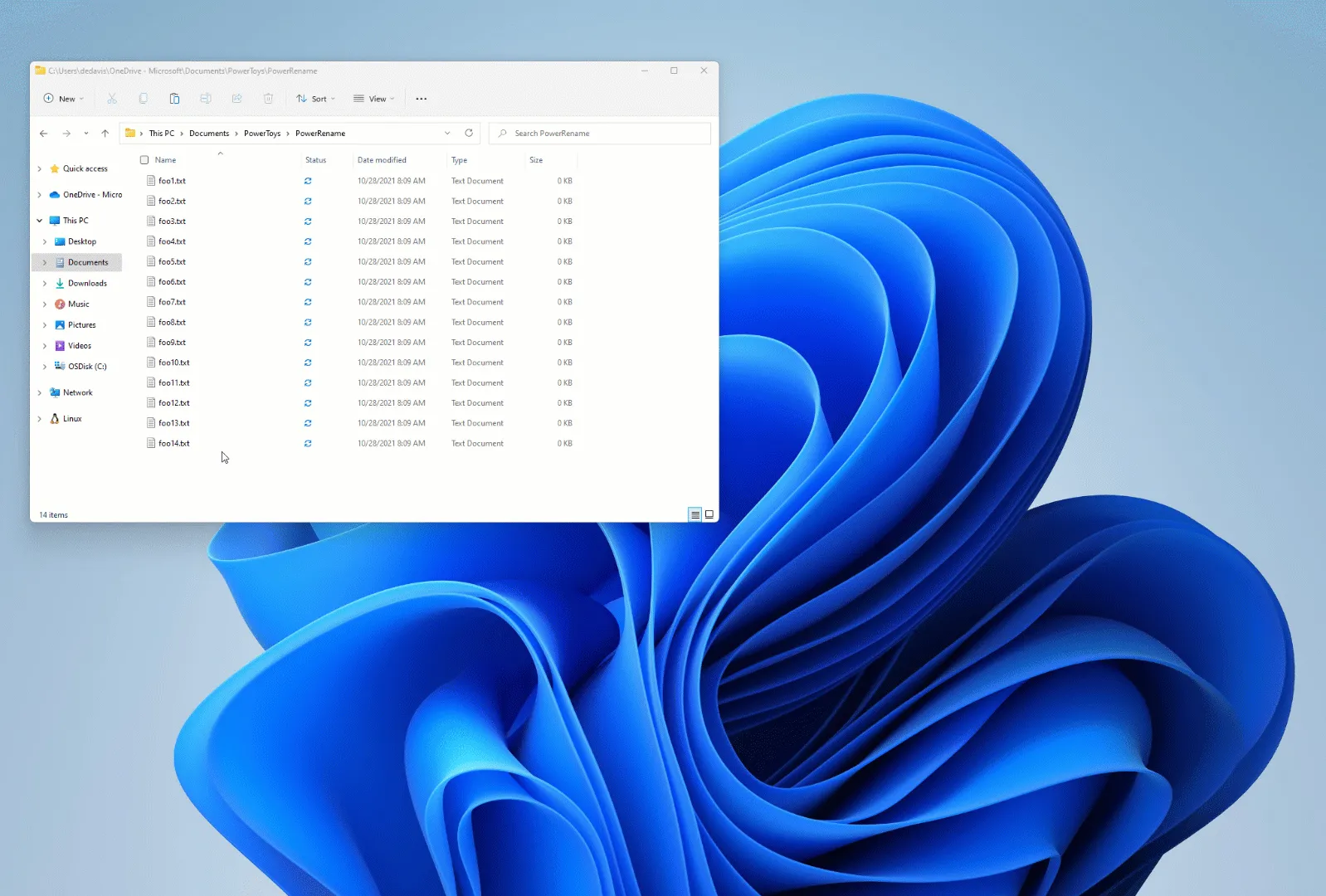 Hướng dẫn sử dụng PowerRename để đổi tên hàng loạt tệp
Hướng dẫn sử dụng PowerRename để đổi tên hàng loạt tệp
2. PowerToys Workspaces: Sắp Xếp Cửa Sổ Làm Việc Chuyên Nghiệp Chỉ Với Một Click
Bạn có thói quen sắp xếp các ứng dụng khi khởi động máy tính không? Chẳng hạn, trình duyệt trên màn hình này, bộ công cụ văn phòng trên màn hình kia, và ứng dụng mạng xã hội yêu thích trên màn hình thứ ba? PowerToys Workspaces chính là công cụ sinh ra để giải quyết vấn đề đó. Được phát hiện vào tháng 8 năm 2024, Workspaces hoạt động tương tự như tính năng cùng tên trên Microsoft Edge. Nó giúp “ghi nhớ” cách bạn đã sắp xếp các cửa sổ ứng dụng và sau đó chỉ với một cú nhấp chuột, PowerToys sẽ tự động mở lại và bố trí tất cả các ứng dụng đúng như bạn mong muốn. Điều này giúp tiết kiệm đáng kể thời gian thiết lập không gian làm việc mỗi khi bạn bắt đầu một phiên làm việc mới.
3. PowerToys ZoomIt: Phóng To Và Chú Thích Màn Hình Nhanh Chóng
Công cụ này, ra mắt vào cuối tháng 1 năm 2025, được tích hợp từ bộ Sysinternals nổi tiếng của Microsoft. ZoomIt là một tiện ích nhỏ nhưng vô cùng hữu ích, cho phép bạn phóng to một khu vực cụ thể trên màn hình để xem xét chi tiết hơn. Sau khi đã có mức phóng đại ưng ý, bạn có thể vẽ và chú thích trực tiếp lên màn hình, sau đó lưu lại dưới dạng ảnh chụp màn hình. Thậm chí, bạn còn có thể ghi lại toàn bộ quá trình tương tác dưới dạng video để phát lại bất cứ lúc nào. ZoomIt đặc biệt hữu ích cho các buổi thuyết trình, hướng dẫn trực tuyến hoặc khi bạn cần chỉ ra một chi tiết nhỏ trên màn hình.
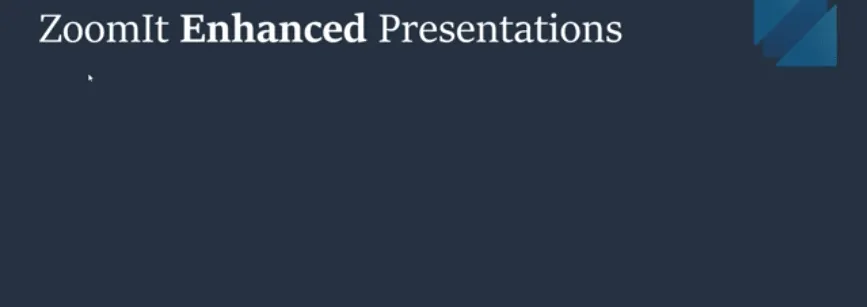 Demo PowerToys ZoomIt phóng to và vẽ chú thích trên màn hình máy tính
Demo PowerToys ZoomIt phóng to và vẽ chú thích trên màn hình máy tính
4. PowerToys Command Palette: Khởi Chạy Ứng Dụng Và Thiết Lập Nhanh Chóng Bằng Phím Tắt
Command Palette (hay “CmdPal”) là một công cụ mới toanh, được phát hành chỉ hai tuần trước đó, và có thể nhiều người dùng PowerToys lâu năm cũng chưa kịp trải nghiệm. Tuy nhiên, đây chắc chắn là một bổ sung đáng giá nếu bạn thích khởi chạy ứng dụng và truy cập cài đặt chỉ bằng bàn phím. Bạn có thể kích hoạt Command Palette bằng cách nhấn tổ hợp phím Win+Alt+Space. Khi cửa sổ bật lên, bạn chỉ cần gõ yêu cầu của mình vào ô tìm kiếm, và công cụ sẽ cố gắng hết sức để đưa ra gợi ý phù hợp nhất.
Ví dụ, như minh họa trong GIF, nếu bạn gõ “tercan”, Command Palette sẽ nhận diện bạn đang tìm ứng dụng Terminal Canary và đề xuất ngay lập tức. Bạn cũng có thể nhập một phép tính vào thanh tìm kiếm, và Command Palette sẽ hiểu rằng bạn muốn biết kết quả, sau đó gợi ý chuyển phép tính đó sang ứng dụng Máy tính. Đây là một tính năng thực sự thông minh, giúp tăng tốc đáng kể các thao tác trên máy tính, rất đáng để bạn dùng thử.
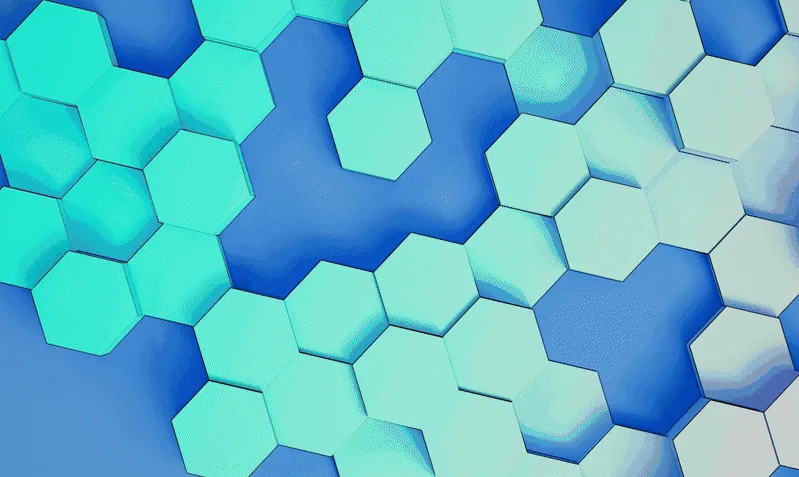 Video minh họa PowerToys Command Palette tìm và khởi chạy ứng dụng
Video minh họa PowerToys Command Palette tìm và khởi chạy ứng dụng
Với số lượng công cụ khổng lồ mà PowerToys đang sở hữu, việc theo dõi và khám phá tất cả các bổ sung mới có thể là một thách thức. Tuy nhiên, trong năm vừa qua, chúng ta đã chứng kiến nhiều tính năng cực kỳ mạnh mẽ và hữu ích được thêm vào bộ công cụ này. Hy vọng rằng qua bài viết này, bạn đã tìm thấy công cụ yêu thích mới của mình trong số những bổ sung gần đây vào bộ phần mềm đã có tuổi đời hàng thập kỷ này. Hãy trải nghiệm và chia sẻ ý kiến của bạn về các công cụ PowerToys mới nhất này nhé!


